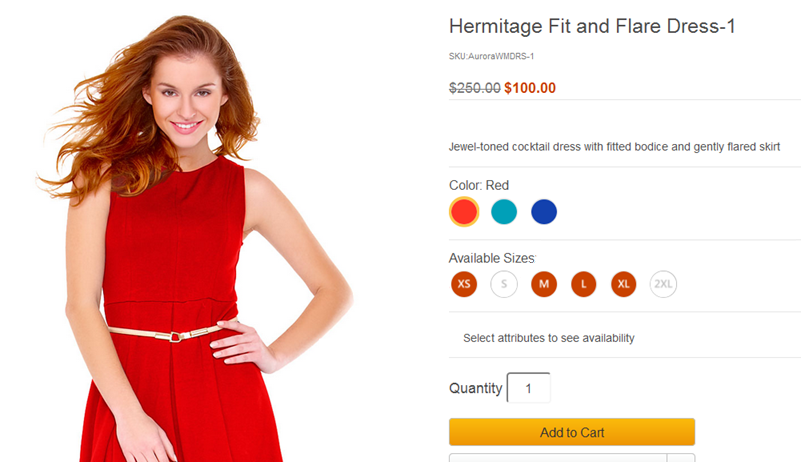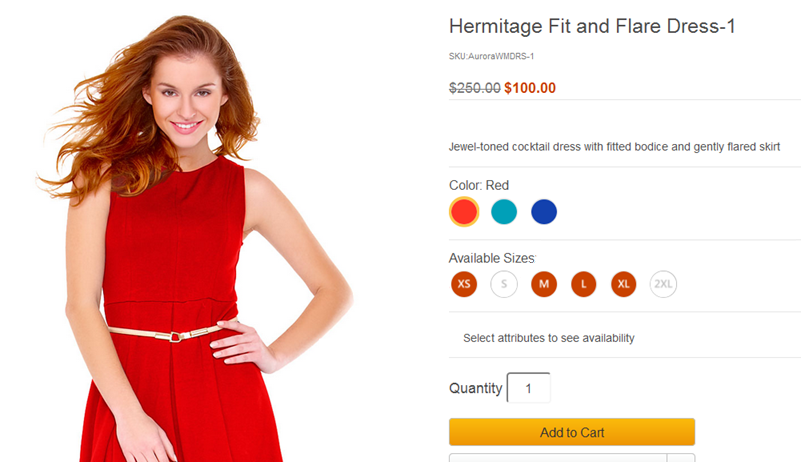Definición de imágenes de muestra específicas del producto
Para determinados atributos como Color
, es posible que desee un producto tenga sus propias imágenes de muestra exclusivas. En este caso, puede crear adjuntos que contengan imágenes de muestra específicas del producto y asociarlos con el producto. Como resultado, las imágenes de muestra específicas del producto se utilizan en las páginas de productos de la tienda en lugar de las imágenes de muestra genéricas para el atributo.
Antes de empezar
- Los productos y los códigos de artículo a los que desea asignar imágenes de muestra específicas del producto existen en el catálogo.
- El atributo y sus valores se han configurado en el diccionario de atributos y están asignados al producto y sus códigos de artículo.
Procedimiento
Para muestras que se gestionan en Watson Content Hub:
Qué hacer a continuación
Por ejemplo, la siguiente captura de pantalla muestra un producto con muestras para colores y tallas, con los valores habilitados e inhabilitados mostrados: